Google dokumenti ir viens no populārākajiem vārdu procesoriem, kas nodrošina lielisku bezmaksas alternatīvu MS Word. Turklāt tās ir uzlabotas funkcijas, piemēram, viedais redaktors, ieveidošanas rīki un iespēja koplietot dokumentus ar citiem, padara to ne tikai par vārdu dokumentu. Google dokumenti ir daļa no Google Doc redaktora paketes, kurā ietilpst arī Google izklājlapas, Google veidlapas, Google prezentācijas un citas.
Tomēr Google dokumenti tiek piegādāti arī ar virkni problēmu, piemēram, trūkst Google dokumentu rīkjoslas. Lai gan šī varētu būt problēma, kas saistīta ar iestatījumiem, ja esat jauns, jūs, iespējams, nezināt, kā atgriezties rīkjoslā. Bet par laimi mēs zinām dažus uzlaušanas gadījumus, kas var palīdzēt jums iegūt trūkstošo rīkjoslu atpakaļ Google dokumentos. Apskatīsim, kā.
1. metode: iespējojiet kompaktās vadīklas
Kompakto vadīklu rīks var būt vai nav pieejams visās Google dokumentu versijās. Tomēr, ja tā ir pieejama, tā var būt lieliska iespēja rīkjoslu atgriezt Google dokumentos. Apskatīsim, kā.
1. darbība: Uzsākt Google dokumenti vai Google izklājlapas un dodieties uz Skats cilni dokumenta augšējā kreisajā pusē.
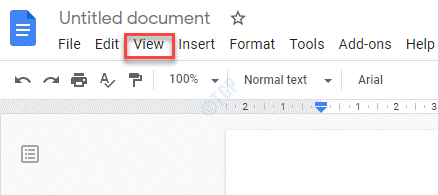
2. darbība: Izvēlnē atlasiet Kompaktas vadības ierīces.
Tas aktivizēs šo funkciju un parādīs rīkjoslu, kurai visa tā trūka.
2. metode: izmantojiet saīsni
Tie, kuriem nav funkcijas Compact controls, var izmantot īsinājumtaustiņus. Ir gadījumi, kad jūs varat paslēpt rīkjoslu, jo vēlaties notīrīt putru no dokumenta vai kad tas vienkārši nejauši pazuda. Apskatīsim, kā iespējot vai atspējot Google dokumentu rīkjoslu:
1. darbība: Atveriet Google dokumentus un nospiediet Ctrl + Shift + F, lai iespējotu vai atspējotu rīkjoslu.
2. darbība: Varat arī vienkārši pāriet uz dokumenta augšējo labo pusi un noklikšķināt uz mazās bultiņas zīmes, lai paslēptu vai paslēptu rīkjoslu Google dokumentos.
*Piezīme - Kad redzat augšupvērstu bultiņu, tas nozīmē, ka rīkjosla ir redzama, un, redzot lejupvērstu bultiņu, tas nozīmē, ka rīkjosla ir paslēpta.
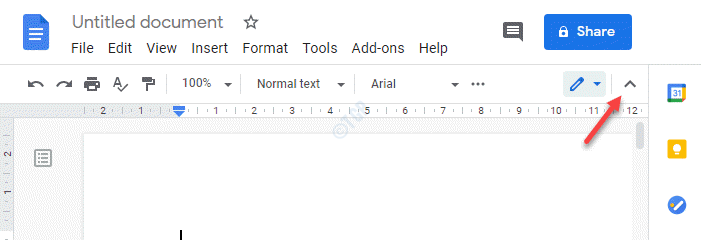
3. solis: Varat arī vienkārši nospiest taustiņu Fn + Esc taustiņus kopā uz tastatūras, lai paslēptu rīkjoslu, vai dažiem datoriem vienkārši nospiediet taustiņu Esc, lai parādītu trūkstošo rīkjoslu.
3. metode: rediģēt atļaujas
Tomēr, ja trūkstošās rīkjoslas vietā redzat, ka rīkjosla ir pelēka un nedarbojas, tā nozīmē, ka jums nav piekļuves tam, jo dokumenta īpašnieks nav ļāvis jums rediģēt dokumentu. Šādā gadījumā jums jāpieprasa Google dokumentu faila īpašniekam piešķirt atļauju faila rediģēšanai. Apskatīsim, kā:
Kā iesniegt pieprasījumu pēc Google dokumentu rediģēšanas atļaujas
1. darbība: Uzsākt Google dokumenti un atveriet failu.
2. darbība: Tie faili, kuriem ir tikai skata atļaujas, parādīs a Pieprasīt rediģēšanas piekļuvi poga dokumenta augšējā labajā stūrī.
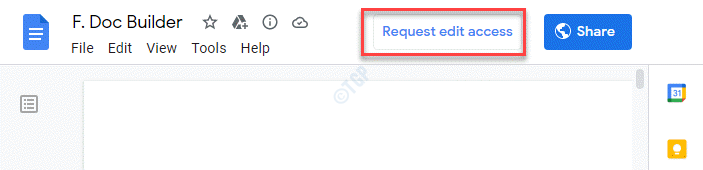
3. solis: Tas atvērs lodziņu ar uzrakstu Uzdot īpašniekam redaktoru.
Uzrakstiet pieprasījuma ziņojumu un nospiediet Nosūtīt lai nosūtītu jūsu pieprasījumu.
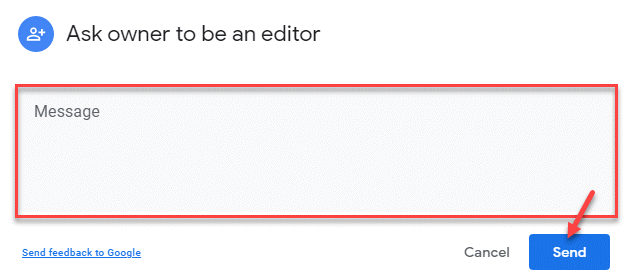
Kad īpašnieks to saņems un piešķirs atļauju, rīkjosla tiks iespējota, jums būs Google dokumentu faila rediģēšanas atļauja.
Kā piešķirt rediģēšanas atļauju Google dokumentiem
1. darbība: Atveriet Google dokumenti failu un noklikšķiniet uz zilā krāsā Dalīties saite dokumenta augšējā labajā stūrī.
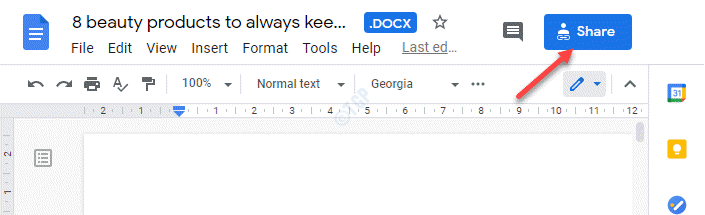
2. darbība: Tas atver Dalieties ar cilvēkiem un grupām logs.
Iet uz Saņemt saiti sadaļā un noklikšķiniet uz Mainīt.
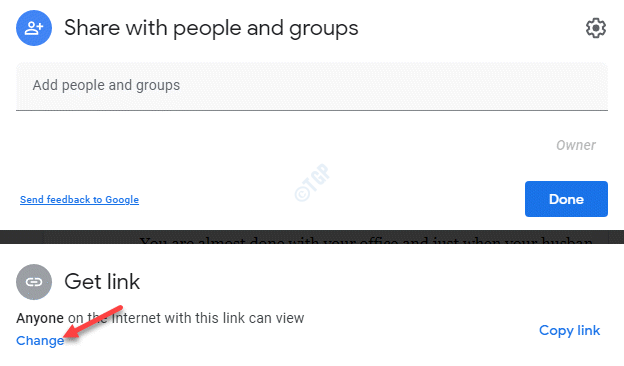
3. solis: Tagad dodieties uz Ikviens, kam ir saite (Ikviens interneta lietotājs, kuram ir šī saite, var skatīt) opciju un noklikšķiniet uz bultiņas blakus Skatītājs lai paplašinātu sadaļu.
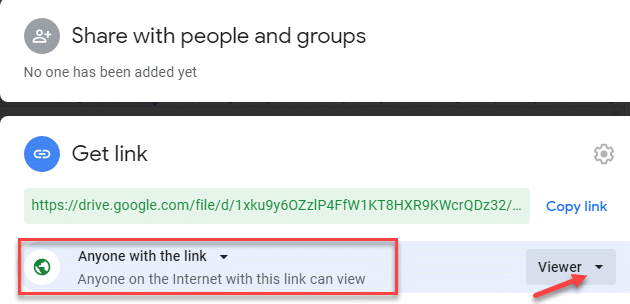
4. solis: Nolaižamajā izvēlnē atlasiet Redaktors.
Tas mainīs atļauju uz Ikviens, kam ir saite (Rediģēt var ikviens interneta lietotājs, kuram ir šī saite).
Klikšķiniet uz Gatavs un jūs esat veiksmīgi piešķīris rediģēšanas atļauju savam Google dokumentu failam.
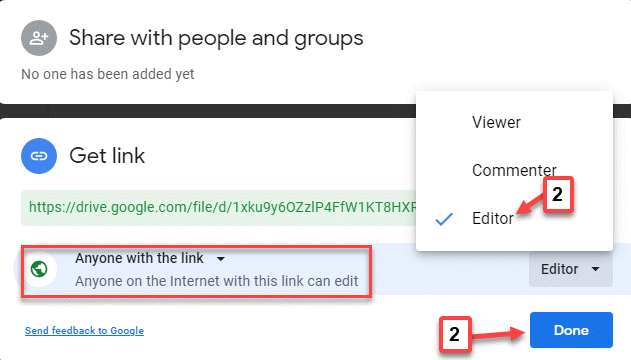
5. darbība: Ja vēlaties koplietot failu ar konkrētu lietotāju, kurš var rediģēt failu, varat vienkārši nokopēt saiti, noklikšķinot uz Kopēt saiti labajā pusē un tieši koplietojiet to pa e-pastu.
Klikšķiniet uz Gatavs.
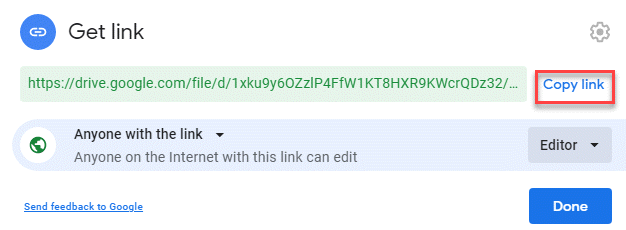
6. solis: Alternatīvi, jūs varat vienkārši pievienot attiecīgā lietotāja / saņēmēja e-pasta adresi sadaļā Dalieties ar cilvēkiem un grupām laukā.
Klikšķiniet uz Gatavs un tagad attiecīgais lietotājs var rediģēt jūsu failu.
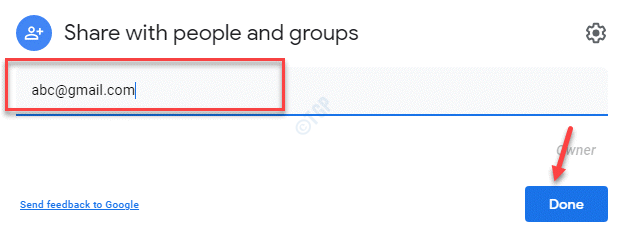
Tagad, kad jums vai attiecīgajam lietotājam ir atļauja rediģēt dokumentu pakalpojumā Google Doc, rīkjosla būs iespējota un pieejama.


